
Una rinfrescata, anche in vista della nuova versione di Fedora, Fedora 42, sulla personalizzazione di GNOME per migliorarne un po’ l’usabilità.
Installiamo Gnome tweaks
Questo strumento ci permette di modificare qualcosa in più dell’aspetto, tipo aggiungere i pulsanti minimizza e massimizza nelle finestre. Il comando da lanciare da un Terminale è il seguente:
<strong>sudo dnf install gnome-tweaks</strong>Per chi non ha Fedora ma comunque una distribuzione GNU/Linux che ha GNOME come ambiente desktop, è sufficiente usare il proprio gestore dei pacchetti software e installare il pacchetto gnome-tweaks.
Fatto ciò, apriamo Personalizzazioni, così il titolo viene tradotto in italiano, cerchiamo il tab Barra titolo della finestra e abilitiamo Massimizzare e Minimizzare.
Possiamo anche modificare il comportamento del touchpad rispetto al click; io ho cambiato il default a Area, per avere il tasto destro toccando l’angolo in basso a destra.
Extension manager
Qualche estensione può rendere il nostro desktop più amichevole e per facilitare il tutto installiamo l’Extension manager dallo Store (per Fedora serve Flathub). Aprendo poi quest’ultimo possiamo cercare le estensioni che interessano direttamente da dentro l’applicazione, come:
- Appindicator support: Per avere le tray icon in alto a destra
- Desktop Icons NG: Per avere le icone sul desktop
Se poi volessimo avere un interfaccia un po’ più simile ai sistemi Mac con la dock, installiamo l’estensione Dash to Dock
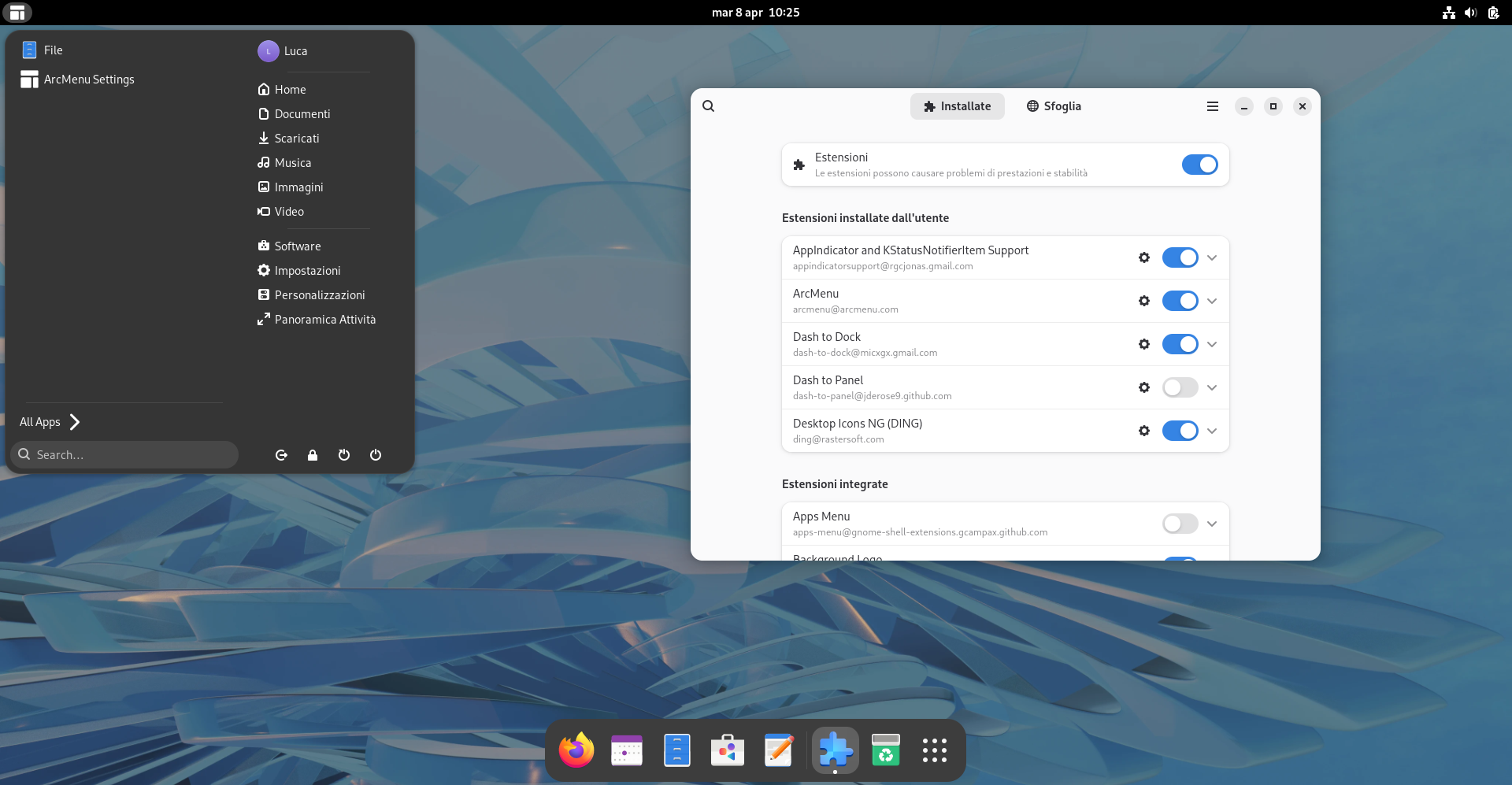
Mentre se volessimo un interfaccia più simile a Windows installiamo il nuovo Dash to Panel, in entrambi i casi è possibile installare anche Arc menu se si preferisce un menu in stile Microsoft
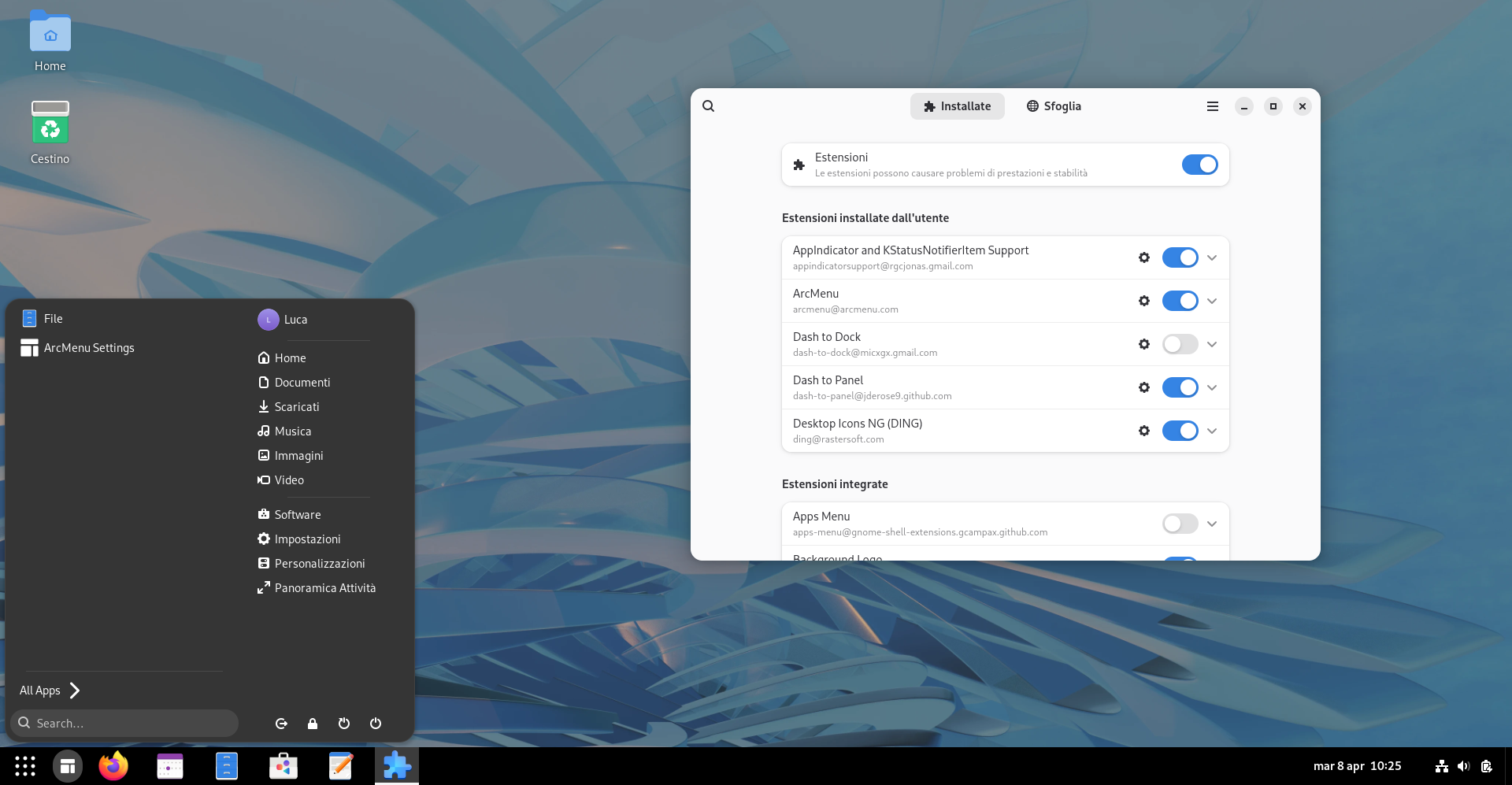
Un’estensione interessante, per preservare la batteria del nostro portatile è Limit Battery Charging, per le versioni di GNOME fino alla 47, la versione GNOME 48 integra già la funzionalità. Attenzione, per verificare la compatibilità del nostro portatile fare riferimento alla pagina del progetto.
Altre cosine
Ci sono poi altre cosine, stavolta disponibili senza usare strumenti o estensioni, che sono interessanti da menzionare.
In Nautilus, impostiamo la visualizzazione che metta le cartelle prima dei file aprendo le preferenze.
Possiamo rendere il sistema un po’ più scattante, magari se installato su hardware un po’ datato, aprendo le Impostazioni e riduciamo le animazioni dal menu Accessibilità.
Sempre in Impostazioni possiamo impostare l’illuminazione notturna dal sotto menu Schermi.
E infine, possiamo impostare un’auto pulizia del cestino andando nelle impostazioni della Privacy alla voce Cronologia file e cestino.
Fonte: https://www.marcosbox.com/2025/04/08/personalizziamo-un-po-gnome-versione-2025/
Source: Read More

